Ynhâldsopjefte
Kleur is ien fan 'e wichtichste ark yn 'e toolkit fan elke ûntwerper, mar wurkje mei kleur yn InDesign kin betiizjend wêze foar nije brûkers.
Wylst jo noch wend binne oan hoe't alles wurket, kinne de kleuropsjes fan InDesign hast willekeurich lykje te wurkjen, wat gau frustrerend wurdt en jo produktiviteit ferneatiget. It feroarjen fan lettertypekleur kin ien fan 'e mienskiplike frustraasjes wêze as jo net bekend binne mei de software.
Ek al liket it der net op, d'r is in metoade foar de gek fan InDesign, en in bytsje eftergrûn oer hoe't tekstkleur wurket yn InDesign sil jo helpe om tekst yn InDesign te begripen en better te wurkjen.
Tekstynhâld tsjin tekstframe
It wichtichste ding om te witten oer it feroarjen fan tekstkleur yn InDesign is dat InDesign it tekstframe en de tekst binnen it frame as twa ferskillende objekten beskôget .
It is mooglik om ferskate kleuren yn te stellen foar de eftergrûn fan it tekstframe en de tekst sels, wêr't de measte minsken yn 'e war wurde, want as jo it tekstframe selektearje en in kleur kieze, sil it in eftergrûnkleur tafoegje oan de tekstframe ynstee fan de tekst.

Yn elke situaasje wêr't jo kleur kinne tapasse op in tekstframe yn InDesign, sille d'r twa ferskillende opsjes wêze: Opmaak hat ynfloed op container (oanjûn troch de lofter pylk hjirboppe), en Opmaak hat ynfloed op tekst (oanjûn troch de rjochter pylk hjirboppe). Sadree't jo begripe datferskil, it is folle makliker om tekstkleur te feroarjen yn InDesign, mar d'r is noch ien eigensinnigens.
As jo tekstframe keppele is oan in oar tekstframe, wurde jo twongen om it Type-ark te brûken om te selektearjen jo tekst direkt binnen de kontener. It selektearjen fan it frame lit jo de opsje Opmaak beynfloedet tekst brûke.
As jo in protte tekst hawwe om te selektearjen yn meardere threaded tekstfakken, kinne jo de tekstoanwizer binnen it tekstframe pleatse en dan op Kommando + A (brûk Ctrl + A as jo InDesign op in PC brûke) om al jo ferbûne tekst te selektearjen.
Kleur feroarje mei it arkpaniel
De ienfâldichste metoade om tekstkleur yn InDesign te feroarjen is it brûken fan de kleurstalen ûnderoan it paniel Tools .
Begjin mei it selektearjen fan de tekst of it tekstkader dat jo ynkleurje wolle, mar tink der om - as jo tekstframe keppele is, moatte jo de tekst direkt selektearje mei it Type -ark ynstee fan gewoan it tekstframe te selektearjen.
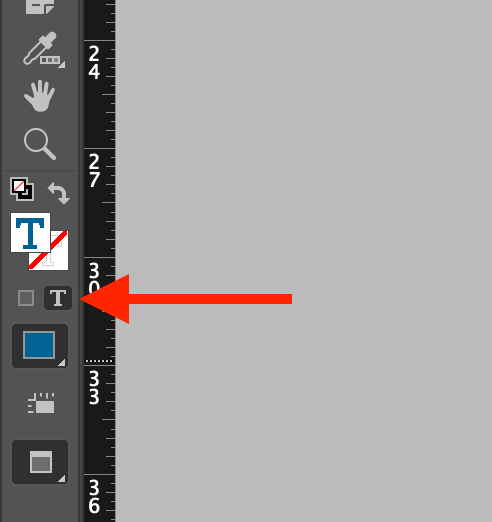
As jo in tekstframe selektearre hawwe, klik dan op it lytse haadletter T-ikoantsje ûnder de kleurstalen om te wikseljen nei de Opmaak hat ynfloed op tekst modus. As jo tekst direkt selektearre hawwe, moat it paniel Tools automatysk oerskeakelje nei Opmaak beynfloedet tekst modus, en de kleurstalen sille in haadletter T yn it sintrum hawwe, lykas hjirûnder werjûn.

Dûbelklik op de Folje swatch (lykas hjirboppe toand) om it standert dialooch Kleurkiezer te iepenjen. Selektearje de kleur dy't jo brûke wolle, en klik op OK . Jo selektearre tekst sil bywurkje om de nije kleur wer te jaan.
Tekstkleur feroarje mei it kleurpaniel
It is ek mooglik om tekstkleur yn InDesign te feroarjen troch it paniel Kleur te brûken, hoewol jo it miskien earst moatte konfigurearje, ôfhinklik fan op jo wurkromte ynstellings. As it kleurpaniel net sichtber is, kinne jo it werjaan troch it menu Finster te iepenjen en Kleur te selektearjen.
Selektearje de tekst dy't jo ynkleurje wolle mei it ark Type , en iepenje dan it paniel Kleur .

Iepenje it Kleur panielmenu troch te klikken op de panielmenuknop (hjirboppe werjûn), en selektearje de passende kleurromte foar jo aktuele projekt.
Printprojekten brûke typysk de CMYK-kleurromte, wylst skerm-basearre projekten de RGB-kleurromte brûke , mar jo kinne technysk elke kleurmixmetoade brûke dy't jo wolle, om't de kleuren allegear wurde omboud nei jo bestimmingskleurromte tidens it definitive eksportproses.
Soargje derfoar dat it kleurpaniel ynsteld is op Opmaak beynfloedet tekst , as fan tapassing, en pas dan elke slider oan oant jo de winske kleur berikke. Dit kin in folle rappere metoade wêze foar it oanpassen fan kleuren binnen jo yndieling ynstee fan it iepenjen fan de Kleurkiezer foar elke lytse oanpassing.
Swatches brûke foarKonsistente tekstkleur
As jo de tekstkleur oer in lang dokumint feroarje moatte of jo wolle derfoar soargje dat al jo tekstkleuren krekt konsekwint binne, is it in goed idee om noflik te wurden mei de Swatches panel.
Swatches kinne jo faak brûkte kleuren bewarje binnen in dokumint, sadat jo se net elke kear as jo se brûke hoege te spesifisearjen, wat in protte tiid kin besparje.

D'r binne in pear ferskillende manieren om nije swatches te meitsjen. Jo kinne it paniel Swatches iepenje, klikje op de Nije Swatch knop ûnderoan it paniel, en dûbelklikje dan op jo nije swatch om it te bewurkjen, of klikje op de Tafoegje CMYK Swatch knop yn it dialoochfinster Kleurkiezer .
Om in swatch oan te passen, selektearje jo tekst of tekstframe, soargje derfoar dat it paniel Swatches ynsteld is op Opmaak beynfloedet tekst modus, en klik dan op de passende swatch. Jo tekst sil bywurkje om de nije kleur te brûken.
FAQ's
Sjoen hoefolle tekst d'r is yn 'e measte InDesign-layouts, is it gjin ferrassing dat d'r nochal wat fragen binne steld troch lêzers, en ik haw besocht se allegear te beantwurdzjen. As jo in fraach hawwe dy't ik miste, lit it my dan witte yn 'e kommentaren hjirûnder!
Kin ik de kleur fan meardere tekstfakken feroarje?
De ienige manier om tekstkleur te feroarjen oer meardere net-keppele tekstfakken is troch alineastilen en kleurstalen te brûken , wat in bytsje komplekser isdan de metoaden beskreaun earder yn dizze tutorial (mar net te folle).
Alineastilen binne as stylsjabloanen foar tekst, en as jo ienris elke alinea ferbûn hawwe mei in bepaalde styl, kinne jo de styl op ien sintralisearre plak bywurkje, en alle paragrafen dy't dy styl brûke sille oanpasse oan wedstriid.
Standert sille alle tekstframes dy't jo meitsje yn InDesign de standert alineastyl brûke, dy't de namme Basisparagraaf hjit.

Meitsje earst in swatch foar de kleur dy't jo wolle brûke troch de earder beskreaune swatchmetoade te folgjen. Iepenje dan it paniel Alineastilen , en dûbelklik op de yngong mei it label Basisparagraaf om de stylopsjes te iepenjen.

Selektearje yn it linkerpaniel fan it finster Alineastylopsjes Karakterkleur . Selektearje it swatch dat jo earder makke hawwe út 'e list, en klikje op OK . Alle tekst dy't de Basic Paragraph-styl brûkt sil bywurkje.
Wêrom is Myn InDesign-tekst blau markearre?
As jo InDesign-tekst ûnbedoeld yn ljochtblau markearre wurdt, kinne jo it net feroarje mei de kleurynstellingen beskreaun yn dizze post, om't it net echt kleurd is.
Ljochtblauwe tekstmarkearring is gewoan InDesign dat jo witte litte dat lokale opmaak is tapast om in alineastyl te oerskriuwen.

Dit is nuttich foar it finen fan lokale opmaak yn lange dokuminten, mar jokin it útskeakelje yn it paniel Alineastilen . Iepenje it panielmenu Paragraafstilen paniel , en klikje op de yngong mei it label Toggle Style Override Highlighter .
In lêste wurd
Dat is sa'n bytsje alles dat jo witte moatte oer hoe't jo tekst / lettertypekleur yn InDesign feroarje kinne! It kin earst in bytsje frustrerend wêze, mar jo sille wend wurde om te soargjen dat jo opmaakopsjes goed binne ynsteld, en jo sille it makliker en makliker fine om moai kleurde tekst te meitsjen.
Lokkich kleurjen!

